[फिक्स्ड] समर्थित प्रारूप और MIME प्रकार वाला कोई वीडियो नहीं मिला
क्या आपने कभी किसी वीडियो पर प्ले बटन क्लिक किया है और उसके सामने “कोई समर्थित फ़ॉर्मेट वाला वीडियो नहीं मिला और MIME टाइप नहीं मिला” त्रुटि संदेश दिखाई देता है? वेबपेज पर या ब्राउज़र में वीडियो चलाते समय यह समस्या एक मृत अंत की तरह लग सकती है। लेकिन अभी हार न मानें, क्योंकि इस गाइड में मदद करने के लिए चरण दिए गए हैं। इस त्रुटि संदेश के बारे में नीचे सब कुछ जानें और अंततः “कोई समर्थित फ़ॉर्मेट वाला वीडियो नहीं मिला और MME टाइप नहीं मिला” त्रुटि को ठीक करें, जिससे आप एक बार फिर अपने वीडियो पर वापस आ सकें।
गाइड सूची
“समर्थित प्रारूप और MIME प्रकार वाला कोई वीडियो नहीं मिला” का क्या अर्थ है समर्थित प्रारूप के साथ कोई वीडियो नहीं मिला और MIME प्रकार त्रुटि कैसे ठीक करें समर्थित प्रारूप के साथ कोई वीडियो नहीं मिलने और MIME प्रकार त्रुटि मिलने से बचने के लिए सुझाव"समर्थित प्रारूप और MIME प्रकार वाला कोई वीडियो नहीं मिला" का क्या अर्थ है?
जब आप ब्राउज़र पर वीडियो चलाते समय “समर्थित प्रारूप और MIME प्रकार वाला कोई वीडियो नहीं मिला” त्रुटि संदेश देखते हैं, तो यह संगतता समस्याओं के कारण हो सकता है। यह केवल यह दर्शाता है कि ब्राउज़र MIME प्रकार के आधार पर प्रारूपों को पहचान या डिकोड नहीं कर सकता है, जो कि आवश्यक रूप से वह प्रकार या प्रारूप है जिसकी ब्राउज़र अपेक्षा करता है।
चूंकि प्रत्येक ब्राउज़र में MP4, OGG और WebM सहित विशिष्ट वीडियो प्रारूप समर्थित होते हैं, इसलिए यदि वीडियो को असमर्थित प्रारूप के साथ अपलोड किया जाता है, तो संभव है कि ब्राउज़र उसे न चलाए। हालाँकि, यह त्रुटि हमेशा के लिए नहीं रहेगी, क्योंकि ऐसे समाधान हैं जो इस समस्या को होने से रोकने में मदद करते हैं। “समर्थित प्रारूप और MIME प्रकार वाला कोई वीडियो नहीं मिला” त्रुटि को ठीक करने के लिए अगले भाग पर जाएँ।
समर्थित प्रारूप के साथ कोई वीडियो नहीं मिला और MIME प्रकार त्रुटि कैसे ठीक करें
फ़ायरफ़ॉक्स में समर्थित फ़ॉर्मेट वाला कोई वीडियो नहीं और MIME टाइप त्रुटि मिली, इसे ठीक करने का समय आ गया है! सौभाग्य से, इस समस्या को हल करने के कई तरीके हैं, जिसमें आपके कैश को साफ़ करने से लेकर असंगत फ़ॉर्मेट को परिवर्तित करना शामिल है। नीचे MIME टाइप त्रुटि को ठीक करने में मदद करने के छह आसान और प्रभावी तरीके दिए गए हैं।
समाधान 1. सभी कैश और कुकीज़ हटाएँ
जबकि कैश और कुकीज़ आपके वेब ब्राउज़र के प्रदर्शन को बढ़ा सकते हैं, वे कभी-कभी वीडियो प्लेबैक के साथ टकराव का कारण बनते हैं। वेब ब्राउज़र को रिफ्रेश करने और मीडिया चलाने में आने वाली समस्याओं को हल करने के लिए उन्हें खत्म करना महत्वपूर्ण है। ऐसा करने के लिए, अपने ब्राउज़र की सेटिंग में जाएं और “गोपनीयता” या “इतिहास” विकल्प देखें; ब्राउज़िंग डेटा या इतिहास साफ़ करने के लिए इस तरह के विकल्प पर ध्यान दें; सुनिश्चित करें कि सही बॉक्स चुने गए हैं; फिर “डेटा साफ़ करें” बटन पर क्लिक करें। फिर, आप जाँच सकते हैं कि “समर्थित प्रारूप और MIME प्रकार वाला कोई वीडियो नहीं मिला” समस्या ठीक हुई है या नहीं।

समाधान 2. अपना वेब ब्राउज़र अपडेट करें या पुनः इंस्टॉल करें
यदि आपके पास पुराना ब्राउज़र है, तो हो सकता है कि उसमें नवीनतम वीडियो प्रारूपों और सुविधाओं के लिए समर्थन की कमी हो। इसे अपडेट करने से यह सुनिश्चित होगा कि आप विभिन्न मीडिया प्रकारों के लिए नवीनतम समर्थन प्राप्त कर सकते हैं, जिससे मीडिया प्लेइंग समस्या को रोका जा सकता है। इसके लिए, आपको अपने ब्राउज़र के मेनू (आमतौर पर तीन डॉट्स या लाइन आइकन) का उपयोग करना होगा, फिर "सहायता" या "अबाउट" विकल्प चुनें। यहां, जांचें कि क्या कोई अपडेट उपलब्ध है।

फिक्स 3. मीडिया फ़ीचर पैक इंस्टॉल करें
विंडोज उपयोगकर्ताओं के लिए, ऑपरेटिंग सिस्टम के कुछ संस्करणों में महत्वपूर्ण मीडिया कोडेक्स या सुविधाएँ गायब हैं जो वीडियो प्लेबैक के लिए आवश्यक हैं। पैक होने से प्लेबैक त्रुटि को हल करने में मदद मिल सकती है, खासकर अगर यह कोडेक से संबंधित समस्या है। इसलिए, Microsoft वेबसाइट पर जाएँ और अपने विंडोज संस्करण के लिए मीडिया फ़ीचर पैक खोजें। इसे डाउनलोड करें और इंस्टॉल करें, फिर अपने कंप्यूटर को पुनरारंभ करें।

फिक्स 4. ब्राउज़र पर ऐड-ऑन बंद करें
ज़्यादातर समय, ब्राउज़र एक्सटेंशन या ऐड-ऑन वीडियो प्लेबैक में बाधा डाल सकते हैं, जिससे "समर्थित फ़ॉर्मेट और MIME प्रकार वाला कोई वीडियो नहीं मिला" त्रुटि हो सकती है। यह देखने के लिए कि क्या यह समस्या है, उन्हें अक्षम करने का प्रयास करें। अपने ब्राउज़र के एक्सटेंशन को खोलकर और एक-एक करके सभी अतिरिक्त एक्सटेंशन को अक्षम करके ऐसा करें। पेज को रिफ़्रेश करें और देखें कि वीडियो प्लेबैक त्रुटि दूर हो गई है या नहीं।
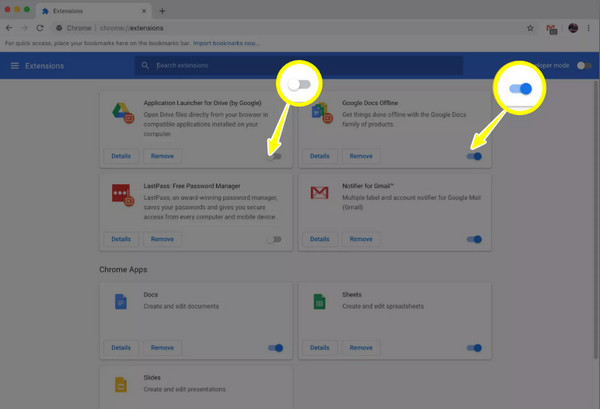
समाधान 5. दूसरे ब्राउज़र पर स्विच करें
निम्नलिखित समाधान दूसरे ब्राउज़र पर स्विच करना है। प्रत्येक ब्राउज़र में अलग-अलग वीडियो प्रारूपों के लिए समर्थन होता है, और त्रुटि ब्राउज़र-विशिष्ट हो सकती है। उदाहरण के लिए, यदि आप फ़ायरफ़ॉक्स जैसे किसी एक ब्राउज़र में इसका सामना कर रहे हैं, तो Google Chrome, Microsoft Edge आदि जैसे किसी अन्य ब्राउज़र पर विचार करें और देखें कि क्या यह समस्या हल होती है।
फिक्स 6. असंगत वीडियो प्रारूप को परिवर्तित करें
कुछ मामलों में, वीडियो फ़ाइल ही समस्या होती है जब आपको “समर्थित प्रारूप और MIME प्रकार वाला कोई वीडियो नहीं मिला” त्रुटि होती है। यहाँ सबसे अच्छी बात यह है कि इसे ऐसे प्रारूप में परिवर्तित करें जो अधिकांश ब्राउज़रों द्वारा व्यापक रूप से उपयोग किया जाता है, जैसे MP4। इस काम के लिए एक बढ़िया टूल है AnyRec Video Converterयह सॉफ़्टवेयर आपको अपने वीडियो को MP4 और MOV, AVI, MKV, WebM आदि जैसे व्यापक रूप से समर्थित प्रारूपों में तेज़ी से परिवर्तित करने देता है, जिससे आप चाहे किसी भी डिवाइस और ब्राउज़र का उपयोग करें, सुचारू प्लेबैक सुनिश्चित होता है। आप अपनी पसंद के अनुसार रिज़ॉल्यूशन, बिटरेट और अन्य ऑडियो विकल्पों सहित विभिन्न वीडियो सेटिंग्स को भी समायोजित कर सकते हैं। इस तरह, आप यह गारंटी दे सकते हैं कि आपके वीडियो न केवल सही तरीके से चलते हैं बल्कि सबसे बेहतरीन संभव देखने के अनुभव के लिए अनुकूलित हैं।

1000 से अधिक प्रारूपों का समर्थन किया जाता है, जिससे सभी प्लेटफार्मों के साथ संगतता सुनिश्चित होती है।
रूपांतरण के दौरान मूल गुणवत्ता बनाए रखें (HD से 4K रिज़ॉल्यूशन तक)।
बिजली की तरह तेज़ रूपांतरण गति के लिए उन्नत GPU त्वरण।
व्यापक डिवाइस संगतता के लिए H.264 जैसे लोकप्रिय वीडियो कोडेक्स का समर्थन करें।
100% सुरक्षित
100% सुरक्षित
समर्थित प्रारूप के साथ कोई वीडियो नहीं मिलने और MIME प्रकार त्रुटि मिलने से बचने के लिए सुझाव
अब जब आपने “समर्थित प्रारूप और MIME प्रकार वाला कोई वीडियो नहीं मिला” त्रुटि को ठीक कर लिया है, तो आपको इसे फिर से न देखने के लिए अपना सर्वश्रेष्ठ प्रयास करना होगा। इसके लिए, इस समस्या से बचने के लिए सर्वोत्तम अभ्यास करना महत्वपूर्ण है और हमेशा सुनिश्चित करें कि आपको अपने वेब ब्राउज़र पर एक सहज वीडियो प्लेबैक मिले।
लोकप्रिय वीडियो प्रारूपों का उपयोग करेंसंगतता संबंधी समस्याओं से बचने के लिए, सबसे अच्छा सुझाव यह है कि वीडियो प्रारूप का उपयोग करें, जैसे MP4, जो वेब ब्राउज़रों द्वारा व्यापक रूप से समर्थित हो।
अपना ब्राउज़र अपडेट रखेंअपने ब्राउज़र को अपडेट रखने से इसका प्रदर्शन बेहतर होगा, जिससे यह नवीनतम प्रारूपों और कोडेक्स का समर्थन कर सकेगा।
सही MIME प्रकार सेट करें. फ़ॉर्मेट के अलावा, कृपया सुनिश्चित करें कि सर्वर उचित MIME प्रकार भेजने के लिए सेट है। MP4 फ़ाइलों के लिए, सुनिश्चित करें कि MIME प्रकार वीडियो/mp4 है।
विश्वसनीय प्लेयर का उपयोग करें. इसका उपयोग करना महत्वपूर्ण है HTML5 प्लेयर जो एकाधिक प्रारूपों के लिए समर्थन प्रदान करता है और ब्राउज़र के आधार पर स्वचालित रूप से सर्वोत्तम प्रारूप का चयन करता है, जिससे आपको 'आपका ब्राउज़र इस मीडिया प्रकार का समर्थन नहीं करता है' जैसी त्रुटि नहीं मिलती है।
उचित एनकोडिंग रखेंकृपया सही वीडियो कोडेक का उपयोग करें, जैसे वीडियो के लिए H.264 और ऑडियो के लिए AAC, ताकि वेब ब्राउज़र के साथ संगतता सुनिश्चित हो सके।
कैश को नियमित रूप से साफ़ करेंजैसा कि पहले कहा गया है, कैश्ड डेटा प्लेबैक के साथ समस्याएं पैदा करता है, इसलिए यह अच्छा है कि आप इसे साफ कर दें ताकि आप सुनिश्चित कर सकें कि आप अपने वीडियो का नवीनतम संस्करण लोड कर रहे हैं।
निष्कर्ष
“समर्थित प्रारूप और MIME प्रकार वाला कोई वीडियो नहीं मिला” त्रुटि वास्तव में निराशाजनक है, लेकिन आपने अभी जो समाधान सीखे हैं, कैश साफ़ करने से लेकर संगत प्रारूप में कनवर्ट करने तक, आप इस समस्या को हल कर सकते हैं और अपने वीडियो पर वापस आ सकते हैं। आमतौर पर, वीडियो प्रारूप ही मूल कारण होता है, इसलिए इसे परिवर्तित करना ही समाधान है। इसके लिए, असंगत वीडियो को आसानी से ऐसे प्रारूप में बदलने के लिए AnyRec वीडियो कनवर्टर का उपयोग करें जो लगभग सभी ब्राउज़रों द्वारा सार्वभौमिक रूप से समर्थित हैं। इसके सहज ज्ञान युक्त इंटरफ़ेस, शक्तिशाली टूल और उच्च-गुणवत्ता वाले परिणामों के लिए धन्यवाद, आपके वीडियो सभी प्लेटफ़ॉर्म पर आसानी से चलेंगे।
100% सुरक्षित
100% सुरक्षित
